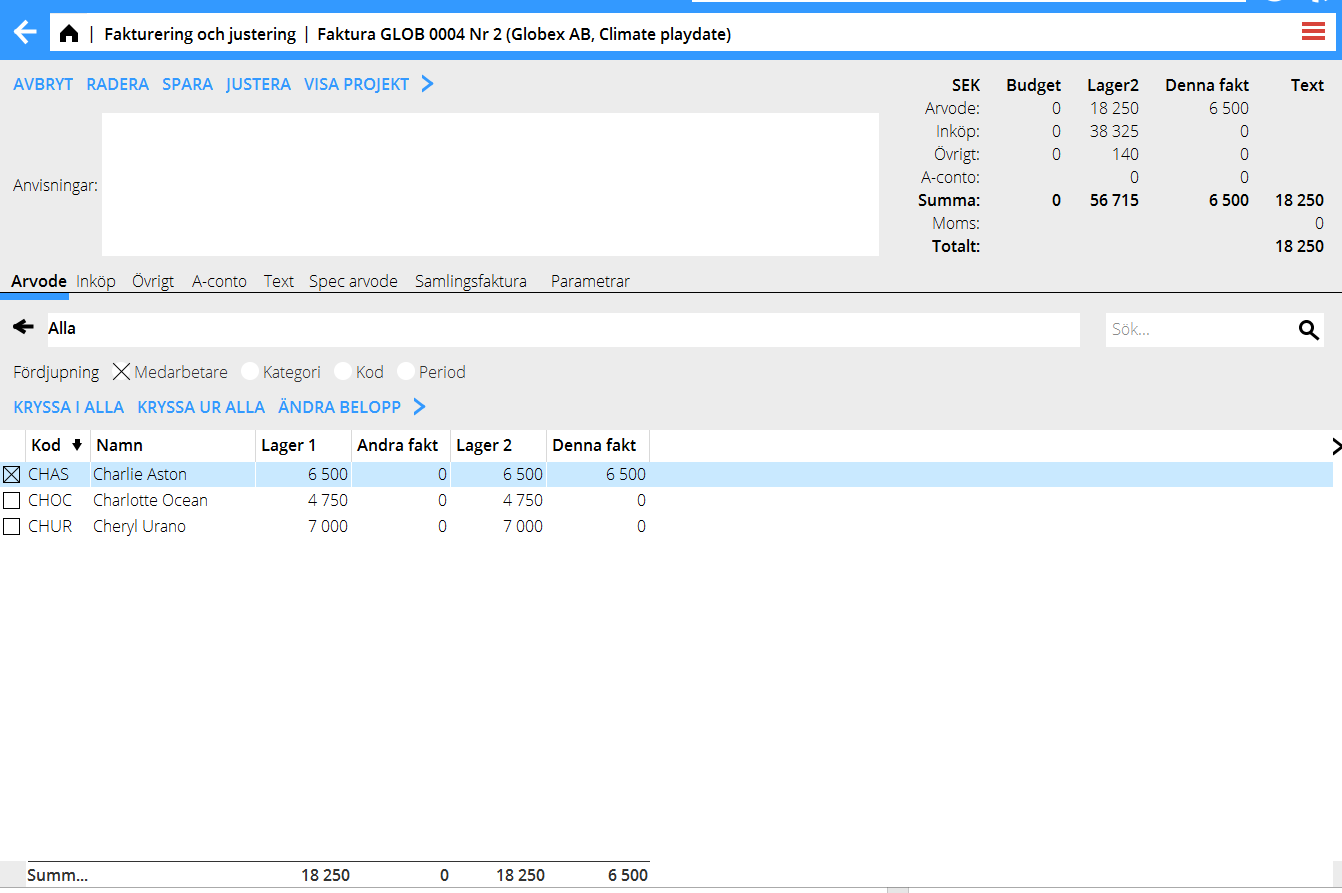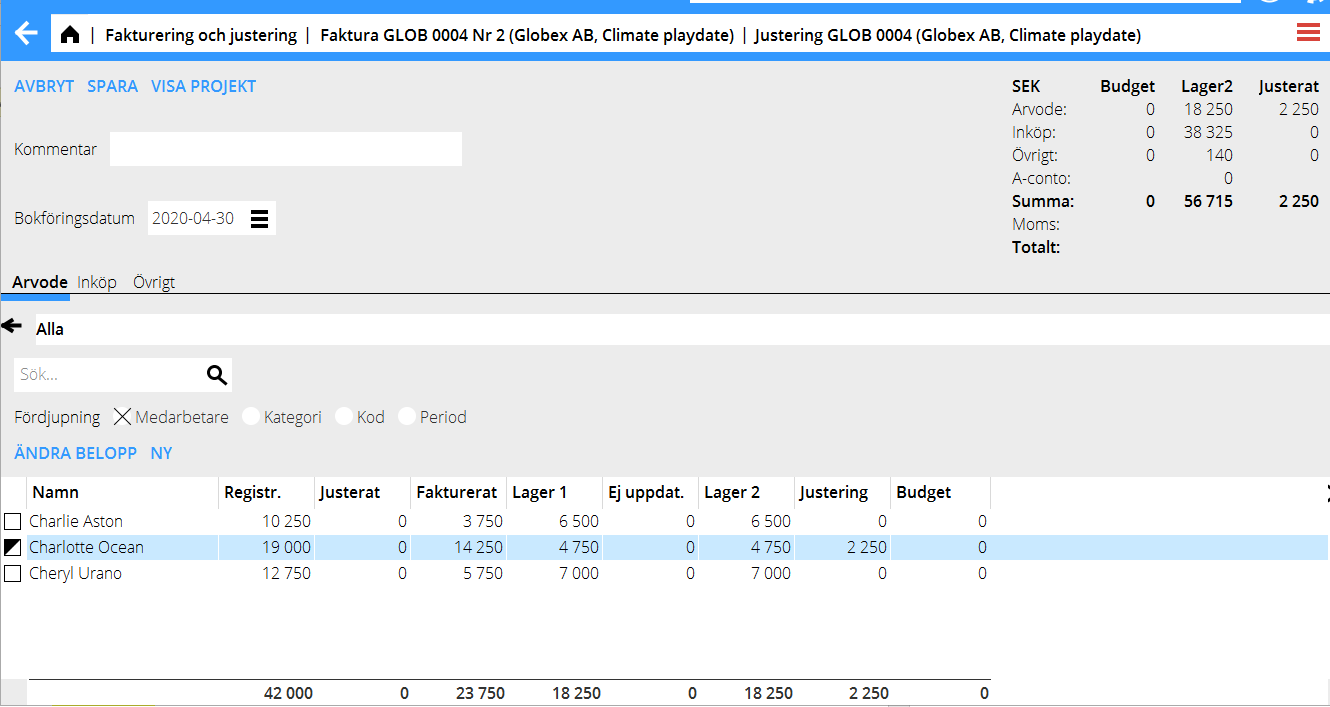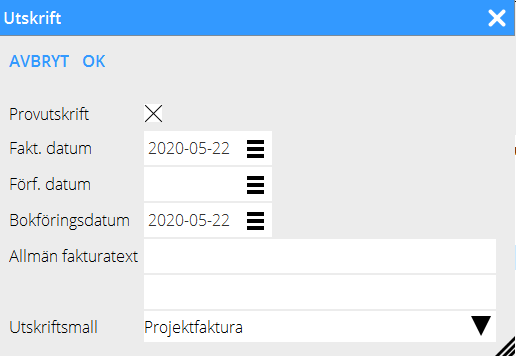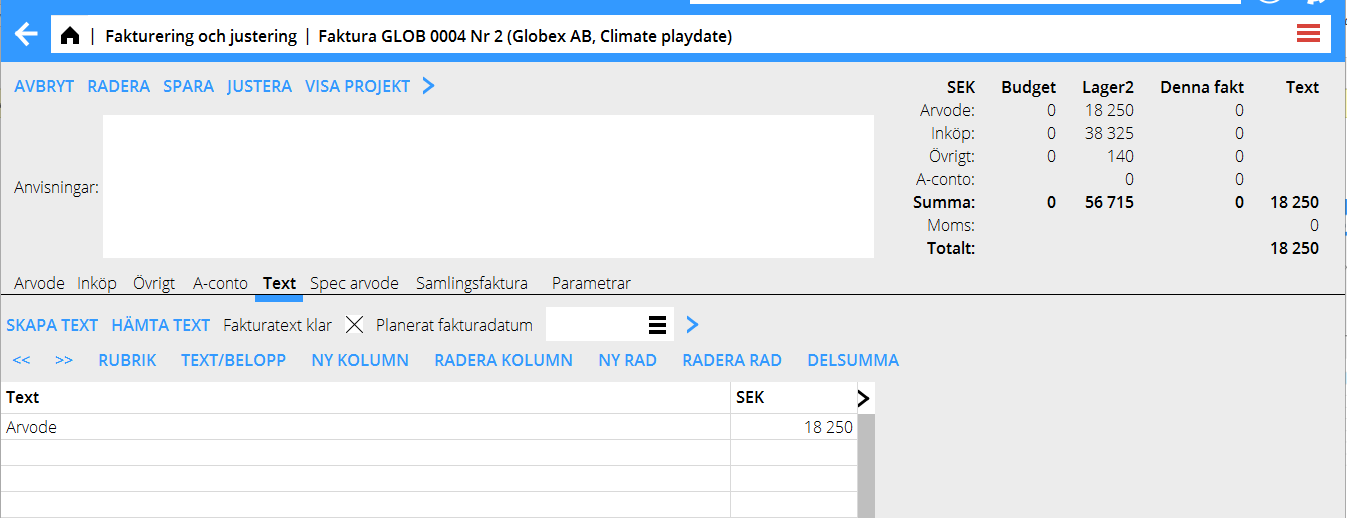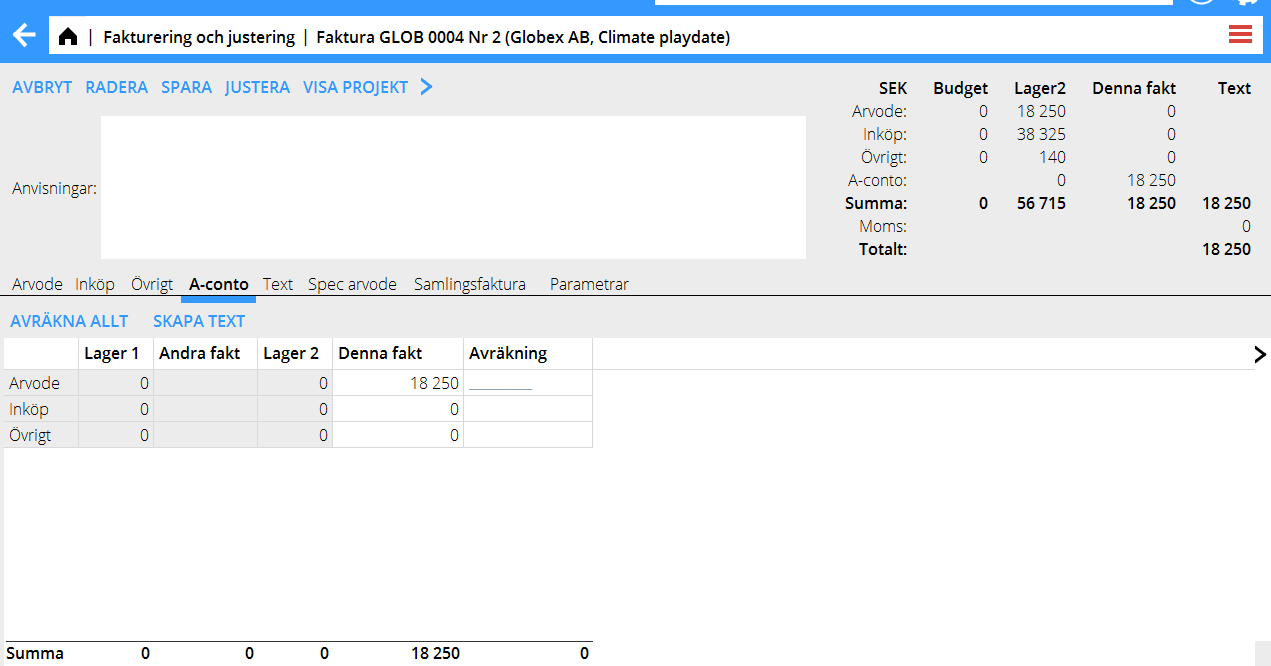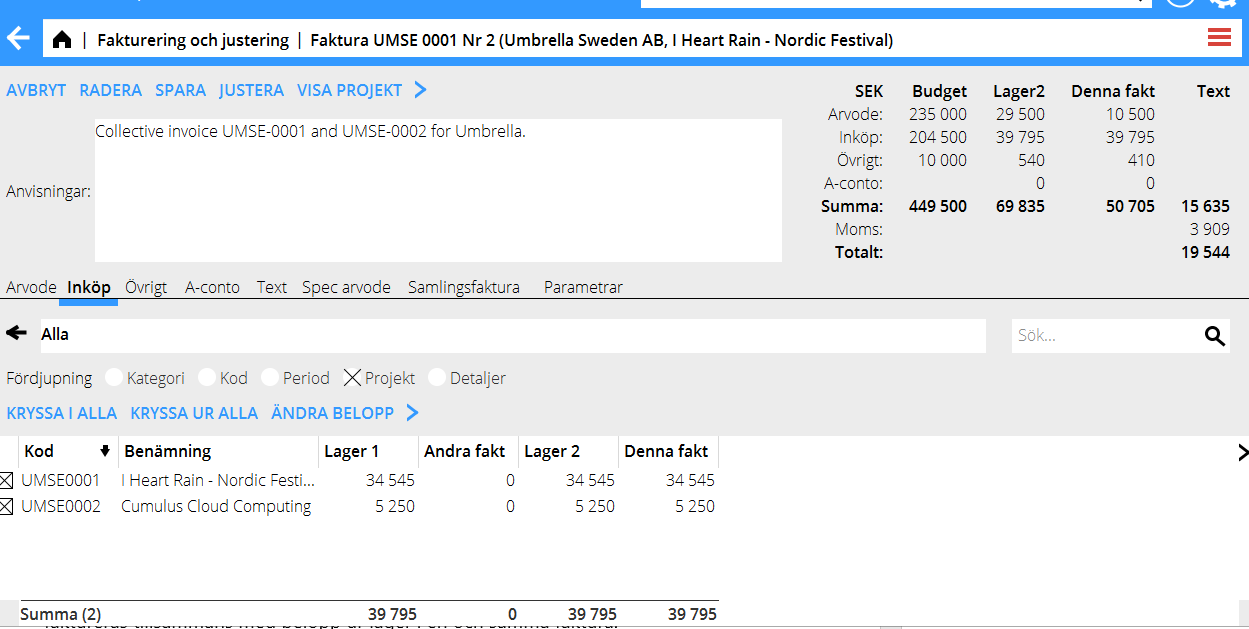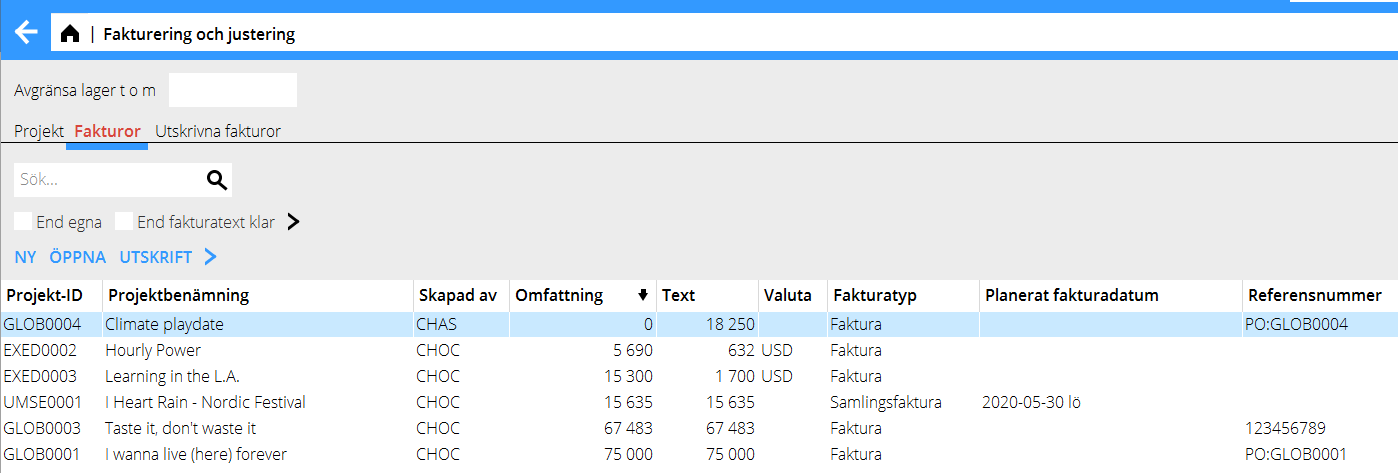Fakturering
Contents
Förberedelser
Kontrollera i avprickningslistan i Projekt: Rapporter/Avprickning tid att alla har tidrapporterat. Uppdatera Arvode, Inköp och Övrigt i Projekt: registrering, korrigering och uppdatering, om inte automatisk uppdatering är påslagen.
Skapa faktura
En faktura består av en fakturatext och en omfattning. Omfattningen är det belopp från lager eller aconto som är ifyllt att faktureras. Fakturatext och omfattning måste stämma överens för att fakturan ska kunna skrivas ut.
Faktureringsproceduren ser lite olika ut beroende på vilken typ av faktura som avses och om fakturafliken i Projekt: Frågor/Projekt används eller inte (se separata avsnitt).
Skapa faktura där fakturatext finns
Faktureringen sker i Projekt: Fakturering och justering. Fliken Fakturor lyser rött när det finns en eller flera fakturatexter skapade i Projekt: Frågor, och om det finns outskrivna fakturor på ett projekt.
Gå in på fliken Fakturor, markera en faktura och välj Öppna.
Omfattning
Omfattningen är uppdelad på Arvode, Inköp, Övrigt och A-conto. Kryssa i de rader som ska ingå i fakturan. Hela lagerbeloppet på den raden flyttas då till rutan Denna fakt. Om inte allt ska faktureras finns det möjlighet att delfakturera genom att markera raden och trycka på Ändra belopp. Fyll i det belopp som ska faktureras. Möjlighet att fördjupa sig på medarbetare, kategori, kod och period finns.
| Kryssa i alla | Kryssar i alla fakturarader, och flyttar beloppen till rutan Denna fakt |
| Kryssa ur alla | Kryssar ur alla fakturarader |
| Ändra belopp | Spara kvar belopp i lager genom att sänka beloppet. Ange det belopp som ska faktureras, återstående belopp ligger kvar i lager. |
| Förfakturering | Används enbart om s.k. förfakturering tillåts (parameterinställning). Ange förfaktureringskoden (om den inte är förinställd) och belopp som ska faktureras. |
Justering
En justering är en nedskrivning alternativt uppskrivning av lagret för att få lagernivåerna att stämma med det som ska faktureras.
Om fakturan är öppen, tryck på Justera. I projektlistan görs en justering genom att trycka på knappen Ny Justering. Gör därefter enligt nedan beroende på om det finns ett lager att justera mot eller inte.
Fördjupning
Summeringen kan ändras och man kan fördjupa sig på en enskild rad genom att dubbelklicka på en rad. På så sätt kan man välja vad som ska justeras om man inte vill göra en proportionell justering.
| Ändra belopp | Markera en rad och klicka på Ändra belopp. Ange det belopp (+/-) som ska justeras alternativt fyll i det belopp som ska bli kvar i rutan Lager. Markera flera rader om justeringen ska göras proportionellt mot lager/registrerat.Valet avgör hur beloppet som justeras ska proportioneras på underliggande nivåer |
Adjusting without WIP or registered
| New | If there are no WIP or nothing is registered on the project – or if an adjustment shall be pointed to something else than WIP/registered, use New to make an adjustment. Fill in fields for Employee, Code, Period and Amount. |
| Comment | Possibility to write an adjustment comment. |
| Accounting date | Mandatory date for adjustments. |
| Registrerat | Belopp som registrerats in på projektet. |
| Justerat | Visar vad som totalt är justerat på projektet. |
| Lager 1 | Visar allt som registrerats och justerats, men inte fakturerats. |
| Fakturerat | Visar vad som fakturerats på projektet. |
| Ej uppdaterat | Visar de belopp som finns med i skapade men ej utskrivna fakturor. |
| Lager 2 | Visar Lager 1 minus Ej uppdaterat. |
| Justering | Visar om det finns någon ny justering som inte sparats. |
Utskrift faktura
När omfattningen och texten är färdigställda väljs Spara för att komma till fliken Fakturor. Markera fakturan och välj Utskrift. Flera fakturor kan markeras (med hjälp av Ctrl-tangenten) och skrivas ut samtidigt.
| Provutskrift | Gör en provutskrift för att se att fakturan blir som tänkt. |
| Fakt. datum | Dagens datum föreslås. |
| Förf. datum | Hämtas från projektets betalningsvillkor men kan skrivas över. |
| Bokföringsdatum | Dagens datum föreslås. |
| Allmän fakturatext | Här kan en textsträng fyllas i. Om flera fakturor skrivs ut samtidigt används denna text på samtliga fakturor. |
| Utskriftsmall | Välj bolagets utskriftsmall för fakturor |
Skapa faktura utan fakturatext
Faktureringen sker i Projekt: Justering- Fakturering. Gå antingen till fliken Fakturor och välj Ny för att skapa en ny faktura, eller gör ett urval i fliken Projekt. För att begränsa projektlistan kan följande urval göras:
| Minsta lagerbelopp | Lagret kan avgränsas till ett minsta lagerbelopp. |
| Lager 2 | Visar det totala lagret minus det belopp som är initierat i andra fakturor. |
| Status | Projektets status - välj bland alla, aktiva, faktura initierad, aconto initierad, samlingsfaktura initierad. |
| Fakturor finns | Välj mellan inga, påbörjade och klara. |
| Stoppas | Visar projekt som är markerade med Stoppas i Projekt: Frågor. (Stoppas används av projektledare som vill meddela backoffice om att ett projekt är färdigt att stoppas.) |
Ställ i ordning vilka kolumner som ska visas i projektlistan genom att klicka på > längst till höger (sparas på användaren).
| Visa projekt | Länk till analysbilden Projekt: Frågor. Under fliken Grunduppgifter kan projektuppgifterna ändras. |
| Provfaktura | Visar det som ligger i lager på projektet på en fakturautskrift. |
| Ny justering | Eventuella justeringar görs av det upparbetade lagret för att få lager- nivåerna att stämma med det som ska faktureras. En nedskrivning alternativt uppskrivning av lagret görs (se vidare beskrivning under rubriken Justering). |
| Ny faktura | Här påbörjas arbetet med en ny faktura om fakturatexten inte är skapad i Kund & projekt. |
| Ändra status | Stoppa, vila eller aktivera projekt. För att projekt ska kunna stoppas måste lagernivån vara 0, det får inte heller ligga oavräknat aconto, ouppdaterad tid eller inköp som ska belasta projektet. |
Välj Ny faktura för att skapa en ny faktura, följ beskrivningen om Omfattning och Justering, och skapa en fakturatext med hjälp av beskrivningen Text nedan.
Text
Fyll antingen i egen text och belopp eller använd ett textförslag. Textförslaget kan ändras. Egna rader kan läggas till, delsummeringar kan göras och en ny text och belopp kan skrivas i.
| Skapa text | För att fånga upp det lager som finns på projektet eller för att fakturera från budget eller omfattning, väljs Skapa text. |
I menyn väljs först om beloppen ska bygga på budgeterade värden (och i sådana fall på vilken budget), omfattningen eller på de belopp som är upparbetade och ligger i lager.
| Detaljeringsnivå | Här väljs hur detaljerad fakturan ska vara gällande arvode, inköp och övrigt. Vidare bestäms om beloppen ska delsummeras. Välj Ok för att se resultatet. |
| Delsummor | Här bestäms om beloppen ska delsummeras. |
| Hämta text | Om fakturan ska vara lik en tidigare faktura kan text från gammal faktura hämtas in och därefter eventuellt korrigeras. |
| Anvisning | Anvisningar kan skrivas av projektledarna i Projekt: Frågor som ett komplement till fakturatexten, för att beskriva för backoffice vad fakturan avser. Anvisningen syns inte på fakturan men visas i Kund & Projekt under analysfliken per faktura. |
| Faktureringsavgift | Om faktureringsavgift finns inställt kryssas faktureringsavgift i om det ska gälla fakturan. |
Skapa acontofaktura
Under fliken A-conto kan ett belopp som ska förskottsfaktureras registreras som omfattning. Fyll i det belopp som ska faktureras i fältet Denna fakt. Aconto kan faktureras tillsammans med belopp ur lager i en och samma faktura.
Om aconto uppdelat på arvode, inköp och övrigt är inställt i parametrarna delas det upp. Uppdelningen kan sedan visas i rapporter.
| Acontoavräkning | I fliken A-conto fylls det belopp i som ska avräknas i fältet Avräkning, eller om allt ska avräknas används knappen Avräkna allt. Under flikarna Arvode, Inköp och Övrigt anges vad acontot ska avräknas mot med samma tillvägagångssätt som när en vanlig faktura skapas. |
Skapa samlingsfaktura
Samlingsfakturering innebär att flera projekt faktureras i en och samma faktura. För att detta ska fungera krävs:
- Att projekten har samma kundkod.
- Att projekten har samma kundnummer.
- Att samlingsfakturering tillåts på projekten.
- Att projekten har samma faktureringsvaluta vid utskriftstillfället.
Gå in på ett av projekten som ska ingå i samlingsfakturan och välj Fakturatyp Samlingsfaktura. Hämta därefter upp de projekt som ska ingå i fakturan, inklusive projektet du är inne på, i fliken Samlingsfaktura. Under Omfattning finns nu alla ingående projekts lager, och vad som ska faktureras kan anges. När fakturatext skapas finns det då möjlighet att skapa en sektion per projekt.
Observera att eventuella justeringar på de i samlingsfakturan ingående projekten måste göras innan de läggs in som samlingsfaktura. För att göra en justering markera projektet i söklistan i fliken Projekt och välj Ny justering (se vidare under rubriken Justering).
Slå ihop fakturor
Ett alternativ till samlingsfakturor är att fakturorna ställs i ordning var för sig, och sedan slås ihop. Denna metod används med fördel t ex när förfakturering är påslagen, eller när projektledarna skapar fakturatexten i Projekt: Frågor, då samlignsfakturering inte kan användas. Tillvägagångssättet är samma som när vanlig faktura skapas (se tidigare avsnitt). När fakturorna är färdigställda markeras de, och knappen Slå ihop används. Ange vilket projekt fakturorna ska slås ihop till. I fliken Text har nu en sektion per projekt skapats, med projektkod och benämning som rubrik för varje sektion. Möjlighet finns att redigera texten.
Invoices in foreign currency
The invoicing currency is selectable on the project in System: Base registers/PRO/Clients and projects, tab Invoicing. The currency rate is updated in System: Base registers/General/Currencies On the invoice, only the invoice text is written in the foreign currency. The invoice content is always in the company's base currency. Marathon recalculates the amounts according to today's currency rate. On teh invoice, the amounts are shown differently depanding on what tab you are in. In the text tab the amounts on the upper right corners are shown in the invoicing currency. In the tabs for invoice content/fees, purchases, other or pre-invoice, all amounts including the text, are shown in the base currency. Minor discrepancies between text and content are allowed on invoices in foreign currency since the currency rate can vary from one day to another. The parameter for setting discrepancy limit ia in System: Base registers/PRO/Parameters tab invoicing and is called "Max. currency discr on foreign invoice text"
Parametrar
Credits
Here you can enter a credit invoice number as referral to an invoice.
Invoice client
If the project has another invoicing address then what is stated on the client, use an “invoicing client”. Invoice clients can be fetched in the tab Parameters on the project. Invoice clients are registered in System: Base registers/PRO/Invoice clients and gets an own client number in the Sales ledger
Period
If you wish to allocate fees, purchases and other tyou can select a period in the Parameters tab. Note, that an account for periodical allocations has to be set in System: Base registers/PRO/Parameters, under the tab Invoicing.
Invoicing fee
If you use invoicing fee, check the box for adding it to this invoice
Reference number
Reference number is fetched from the project but ca here be changed on single invoices.
Omutskrift faktura
I fliken Utskrivna fakturor kan omutskrift av fakturor göras
| Endast egna | Visar fakturor som den inloggade användaren har skrivit ut. |
| Grupp | Välj grupp om endast en viss grupps fakturor önskas visas. |
| Utskrift | Gör omutskrift på markerad faktura. |
Välj i drop-downmenyn vilka fakturor som ska visas beroende på när de har skrivits ut. Fältet Snabbsök används för fritextsökning.
Kreditera faktura
Fakturor krediteras under fliken Utskrivna fakturor. Sök upp fakturan och klicka på Vänd. En ny faktura, likadan som den ursprungliga men i kredit skapas.
Välj Provutskrift eller inte. Dagens datum föreslås som datum för kreditfakturan, men det kan skrivas över med valfritt datum. Ange Utskriftsmall och Ok.